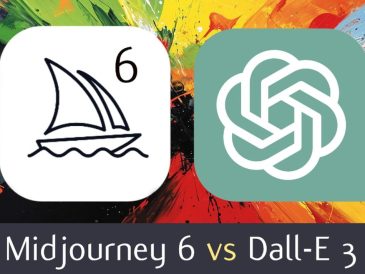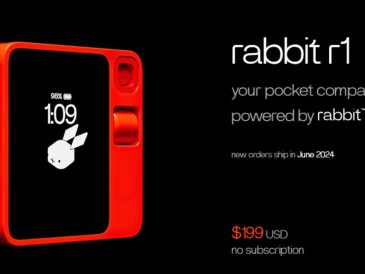Ce guide est conçu pour vous montrer comment résoudre le problème de l’écran noir sur votre iPhone. Nous couvrons un large éventail de choses que vous pouvez essayer pour résoudre le problème sur l’iPhone. Les iPhones d’Apple sont des merveilles de la technologie moderne, mais même eux ne sont pas à l’abri de problèmes occasionnels.
L’un des problèmes les plus déconcertants que peuvent rencontrer les utilisateurs d’iPhone est le redoutable « écran noir de la mort ». Votre téléphone peut sembler ne plus répondre du tout, vous laissant dans l’ignorance de la cause et des solutions potentielles. N’ayez crainte ! Ce guide se penche sur les raisons les plus courantes d’un écran iPhone qui ne répond pas et propose une procédure de dépannage bien structurée pour vous aider à ranimer votre appareil.
Comprendre les causes
Un écran noir sur votre iPhone peut être déclenché par différents facteurs.
Voici les causes les plus courantes :
- Crash logiciel : Les applications peuvent parfois mal fonctionner et se bloquer, entraînant l’apparition d’un écran noir sur votre iPhone.
- Un problème logiciel au niveau du système peut également être en cause.
- Problèmes matériels : Des problèmes au niveau de l’écran, de la batterie ou d’autres composants matériels de votre téléphone peuvent entraîner un écran noir.
- Batterie déchargée : Une batterie complètement déchargée peut imiter un écran noir sans aucun signe visible de vie.
- iOS obsolète : Un système d’exploitation obsolète peut présenter des bogues et des problèmes de compatibilité susceptibles d’entraîner un comportement inattendu, y compris parfois des problèmes d’affichage.
Étapes de dépannage : La voie à suivre pour ranimer votre iPhone
Nous allons suivre une approche étape par étape, conçue pour traiter systématiquement toutes les causes potentielles :
1. Vérification de base : Votre iPhone est-il allumé ?
- Vérifiez à nouveau en appuyant sur le bouton latéral (ou d’alimentation). Entendez-vous des sons ou ressentez-vous des vibrations ? Si c’est le cas, l’écran est probablement en cause. S’il n’y a aucun signe de vie, passez à l’étape suivante.
2. Chargez votre batterie
- Une batterie complètement déchargée est une raison élémentaire, mais étonnamment courante, pour laquelle l’iPhone ne réagit pas.
- Connectez votre iPhone à un chargeur et laissez-le se recharger pendant au moins 30 minutes.
3. Redémarrage forcé
- Un redémarrage forcé est souvent le remède à des problèmes logiciels mineurs.
Les instructions varient en fonction du modèle de votre iPhone :
- iPhone 8 et versions ultérieures (y compris SE 2e et 3e génération) : Appuyez sur le bouton d’augmentation du volume et relâchez-le rapidement, puis sur le bouton de réduction du volume. Enfin, appuyez sur le bouton latéral et maintenez-le enfoncé jusqu’à ce que le logo Apple apparaisse.
- iPhone 7 et 7 Plus : Appuyez sur le bouton de réduction du volume et le bouton latéral et maintenez-les enfoncés jusqu’à ce que le logo Apple apparaisse.
- iPhone 6s et antérieurs : Maintenez le bouton d’accueil et le bouton latéral (ou supérieur) enfoncés jusqu’à ce que le logo Apple apparaisse.
4. Connexion à un ordinateur et vérification des mises à jour
- Connectez votre iPhone à un ordinateur et ouvrez iTunes (sur les anciennes versions de macOS) ou Finder (sur les nouvelles versions de macOS).
- Vérifiez s’il reconnaît votre iPhone.
- S’il est reconnu, vérifiez s’il existe des mises à jour iOS disponibles. Si c’est le cas, mettez votre iPhone à jour.
5. Mode de récupération
Si les étapes précédentes n’ont pas permis de résoudre le problème, essayez de mettre votre iPhone en mode de récupération et de le restaurer. N’oubliez pas que cette opération effacera toutes les données de votre iPhone :
- Connectez votre appareil à un ordinateur et ouvrez iTunes/Finder.
- Une fois connecté, suivez les étapes de redémarrage forcé correspondant à votre modèle d’iPhone. Cependant, ne relâchez pas les boutons lorsque le logo Apple apparaît. Maintenez-les enfoncés jusqu’à ce que l’écran du mode de récupération s’affiche.
- Vous avez alors le choix entre « Mettre à jour » et « Restaurer ». Essayez d’abord de « Mettre à jour », car cela permet de préserver vos données. En cas d’échec, vous devrez peut-être choisir « Restaurer ».
6. Mode DFU (dernier recours)
- Le mode DFU (Device Firmware Update) est une option de restauration plus profonde que le mode de récupération.
Utilisez-le avec précaution car il efface également vos données. Les instructions sont complexes et spécifiques à chaque modèle.
- Vous trouverez des instructions détaillées sur le site d’assistance d’Apple.
Demander l’aide d’un professionnel
Si aucune des solutions ci-dessus ne fonctionne, il s’agit probablement d’un problème matériel. À ce stade, la meilleure solution consiste à contacter l’assistance Apple ou à vous rendre chez un fournisseur de services Apple agréé pour diagnostiquer et éventuellement réparer votre iPhone.
Mieux vaut prévenir que guérir
Voici quelques mesures que vous pouvez prendre pour réduire les risques de réapparition du problème de l’écran noir :
- Maintenez iOS à jour : Mettez régulièrement votre iPhone à jour pour bénéficier des corrections de bogues et des correctifs de sécurité.
- Gérez les applications : Évitez de lancer trop d’applications en même temps et forcez la fermeture de celles que vous n’utilisez pas pour libérer des ressources système.
- Protection : Utilisez un étui solide et une protection d’écran pour protéger votre iPhone des dommages physiques.
En bref
Bien que l’écran noir de l’iPhone puisse être une expérience frustrante, les étapes de dépannage proposées ont de fortes chances de résoudre le problème pour la plupart des utilisateurs. N’oubliez pas que la stratégie la plus efficace consiste à commencer par les solutions de base et à progresser vers les solutions plus avancées. En cas d’échec, n’hésitez pas à demander l’aide de l’assistance Apple ou d’un fournisseur de services agréé.
Crédit photo : Mateusz Dach
Lire plus Guide:
- Comment calibrer la batterie de votre iPhone pour qu’elle soit en bonne santé
- Comment restaurer votre iPhone si vous avez oublié votre code d’accès
- Problèmes de son sur l’iPhone ? Voici comment les résoudre
- Que faire si la batterie de votre iPhone doit être remplacée ou réparée ?
- Comment préserver la santé de la batterie de l’iPhone
- La santé de la batterie de votre iPhone s’est-elle soudainement dégradée